[Guia detalhado] 2 maneiras de resolver: como juntar JPEG em PDF
Onde o conteúdo visual é abundante, os indivíduos frequentemente se veem precisando juntar JPEG em PDF em um só. Seja para trabalho, escola ou projetos pessoais, ter todas as suas imagens consolidadas em um PDF pode tornar o compartilhamento, a organização e a apresentação delas muito mais convenientes. Neste artigo, exploraremos vários métodos e guias passo a passo sobre como combinar JPEGs em um PDF.
Parte 1. Como juntar JPEG em PDF com Adobe
Combinar JPEGs em um PDF usando o Adobe Acrobat é um processo direto que pode ser útil para criar apresentações, relatórios ou simplesmente organizar imagens em um único documento. O Adobe Acrobat Pro permite que você combine facilmente várias imagens JPEG em um único documento PDF. Esta é uma ótima maneira de organizar e compartilhar suas imagens em um formato profissional.
Passos:
1. Abra o Adobe Acrobat: Inicie o Adobe Acrobat no seu computador. Se não o tiver instalado, você pode baixá-lo e instalá-lo do site da Adobe.
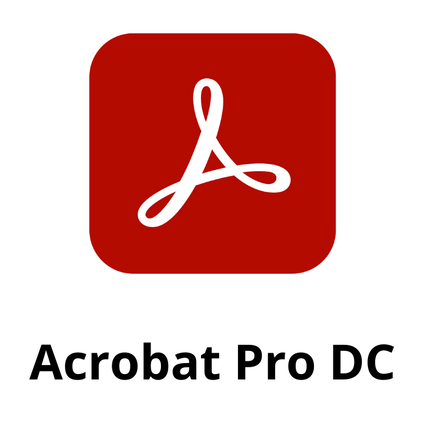
2. Crie um novo PDF: Clique em "Arquivo" na barra de menu e selecione "Criar" > "PDF do arquivo..." Isso abrirá uma janela do explorador de arquivos.
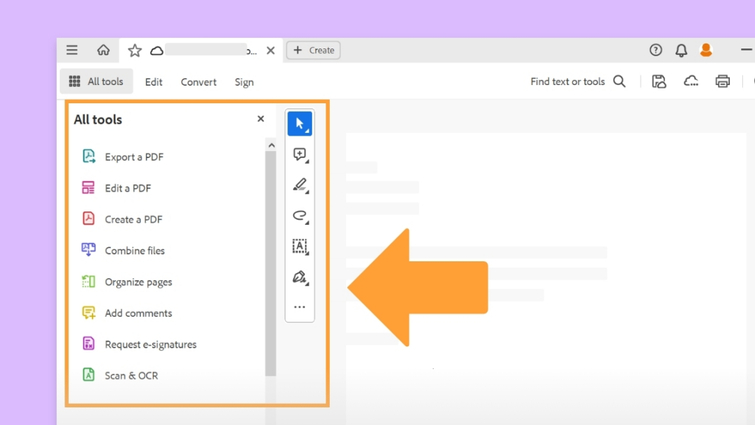
3. Selecione Arquivos JPEG: Navegue até a pasta onde suas imagens JPEG estão armazenadas. Selecione todos os arquivos JPEG que você deseja combinar em um PDF. Você pode selecionar vários arquivos mantendo pressionada a tecla Ctrl (tecla Command no Mac) enquanto clica em cada arquivo.
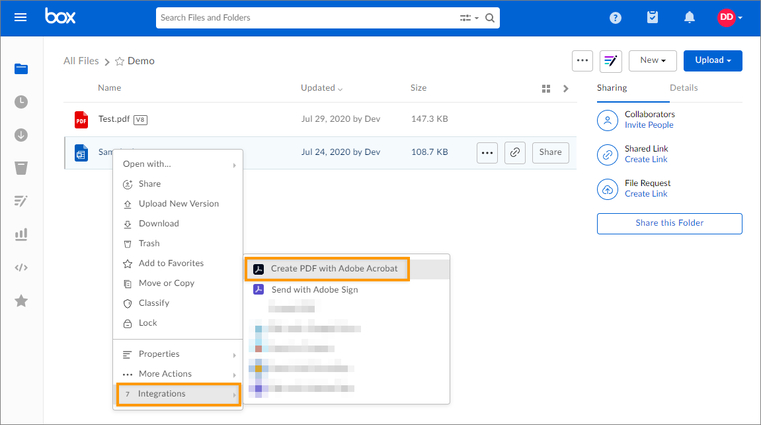
4. Abrir: Depois de selecionar todos os arquivos JPEG, clique no botão "Abrir". Isso importará os JPEGs selecionados para o Adobe Acrobat.
5. Organizar páginas (opcional): se quiser reorganizar a ordem das páginas, você pode fazer isso clicando e arrastando as miniaturas na barra lateral para as posições desejadas.
6. Salve o PDF: quando estiver satisfeito com o arranjo, clique em "Arquivo" na barra de menu e selecione "Salvar como..." Escolha um local no seu computador onde deseja salvar o PDF combinado, dê um nome a ele e clique em "Salvar".
7. Ajuste as configurações (opcional): antes de salvar, você pode ajustar as configurações, como a qualidade das imagens ou o nível de compressão do PDF. Clique em "Arquivo" > "Salvar como" > "PDF otimizado..." para acessar essas opções.
8. Revise o PDF: depois que o PDF for salvo, abra-o para garantir que todos os JPEGs estejam combinados corretamente e na ordem desejada.
Parte 2. Como juntar JPEG em PDF com SmallPDF
Combinar várias imagens JPEG em um único arquivo PDF pode ser facilmente realizado usando o SmallPDF, uma plataforma online que oferece várias ferramentas de PDF. Esse processo é particularmente útil para organizar imagens em um único documento para apresentações, relatórios ou propósitos de arquivamento. Aqui está um guia passo a passo sobre como mesclar JPEGs em um PDF usando o SmallPDF:
Passos:
1. Acesse o SmallPDF: Abra seu navegador e navegue até o site do SmallPDF em smallpdf.com.
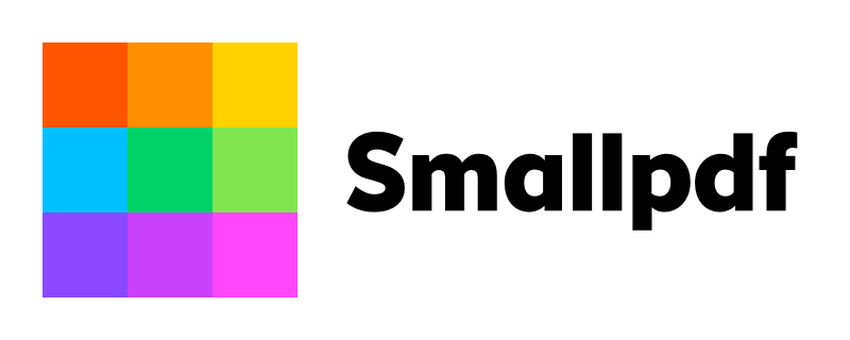
2. Escolha a ferramenta "JPG para PDF": Uma vez na página inicial do SmallPDF, localize a ferramenta "JPG para PDF". Você pode encontrá-la normalmente na seção "Todas as ferramentas" ou usando a barra de pesquisa.
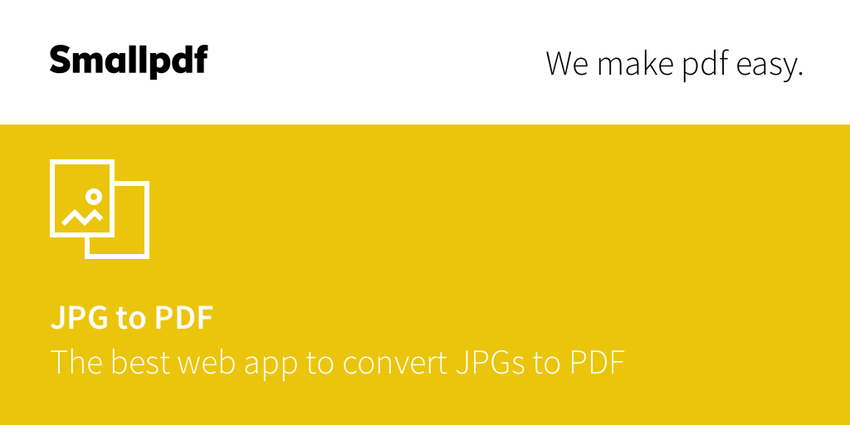
3. Carregue imagens JPEG: clique no botão "Escolher arquivos" ou simplesmente arraste e solte as imagens JPEG que deseja combinar na área designada na página da web.
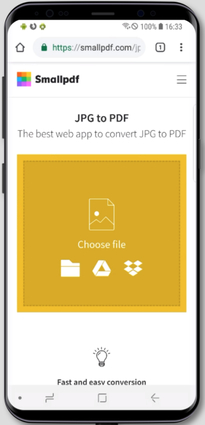
4. Mesclar imagens: depois de carregar seus arquivos JPEG e fazer os ajustes necessários, clique no botão "Criar PDF agora" ou equivalente para iniciar o processo de mesclagem.
5. Aguarde o processamento: o SmallPDF processará suas imagens JPEG e as combinará em um único arquivo PDF.
6. Baixar PDF mesclado: após a conclusão do processamento, o SmallPDF fornecerá um link ou botão para baixar o documento PDF mesclado.
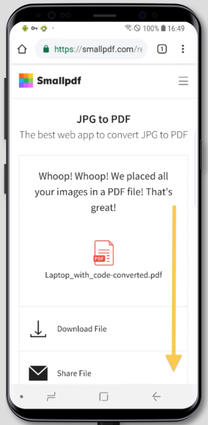
7. Revise e salve: abra o arquivo PDF baixado para garantir que todas as imagens estejam corretamente mescladas e organizadas de acordo com suas preferências.
Parte 3. Converta facilmente o formato de imagem/vídeo com HitPaw Conversor de Vídeo
Além de combinar JPEGs em um único PDF, os indivíduos frequentemente encontram a necessidade de lidar com vários formatos multimídia de forma eficiente. O HitPaw Conversor de Vídeo surge como uma solução versátil, estendendo-se além da manipulação de imagens para o gerenciamento de arquivos de vídeo. Com o HitPaw Conversor de Vídeo, os usuários ganham a capacidade de converter, editar e aprimorar vídeos perfeitamente em uma interface amigável.
Seja mesclando vários videoclipes em uma apresentação coesa, ajustando formatos para compatibilidade entre dispositivos ou refinando elementos visuais com ferramentas de edição, o HitPaw Conversor de Vídeo capacita os usuários a navegar no cenário multimídia com facilidade. Este software oferece uma progressão natural do gerenciamento de imagens JPEG para o manuseio de diversas tarefas multimídia, servindo como uma solução abrangente para necessidades de conteúdo digital.
Características:
- Conversão de imagem
- Transformação de vídeo
- Extração de áudio
- Ferramentas de edição
- Configurações predefinidas e personalizáveis
- Velocidade de conversão rápida
- Interface amigável
- Compatibilidade entre plataformas
- Funcionalidade de pré-visualização
- Foco em segurança e privacidade
- Atualizações e suporte regulares
- Preços acessíveis
Passos:
1. Baixe e instale o HitPaw Conversor de Vídeo: Vá para o site oficial do HitPaw Conversor de Vídeo e baixe o software. Siga as instruções na tela para instalá-lo no seu computador.
2. Adicionar arquivos: Clique no botão "Adicionar arquivos" ou "Adicionar" na interface do software. Isso abrirá uma janela do explorador de arquivos.

3. Selecione o formato de saída: Após adicionar os arquivos, você precisa selecionar o formato de saída para o qual deseja converter suas imagens ou vídeos. O HitPaw Conversor de Vídeo suporta uma ampla variedade de formatos, então escolha o que melhor se adapta às suas necessidades.

4. Ajustar configurações (opcional): dependendo de suas necessidades, pode ser necessário ajustar certas configurações, como resolução, taxa de bits, taxa de quadros, etc.
5. Escolha a pasta de saída: antes de iniciar o processo de conversão, especifique a pasta de saída onde deseja que os arquivos convertidos sejam salvos.
6. Iniciar conversão: Depois de configurar todas as configurações e selecionar a pasta de saída, você está pronto para iniciar o processo de conversão. Basta clicar no botão "Converter" ou "Iniciar" na interface do software, e o HitPaw Conversor de Vídeo começará a converter seus arquivos para o formato especificado.
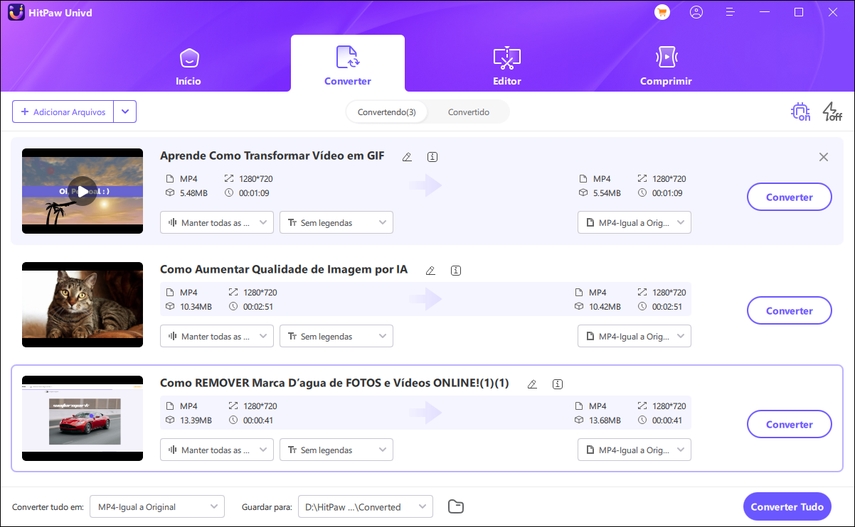
Parte 4. Perguntas frequentes sobre como combinar JPEGs em um PDF
P1. Como faço para converter vários jpegs em PDF?
R1.
Existem duas maneiras principais de converter JPGs para PDF:
Conversores online: Esses sites permitem que você carregue seus JPGs e depois os baixe como um único PDF.
Usando as ferramentas integradas do seu computador: No Windows, você pode usar a opção "Microsoft Print to PDF" quando tentar imprimir seus JPGs. Esse método pode não oferecer opções de personalização como conversores online.
P2. É possível adicionar uma senha ao arquivo PDF combinado?
R2.
Sim, você pode adicionar uma senha a um arquivo PDF combinado. Isso pode ser feito de duas maneiras:
Combine PDFs desprotegidos e adicione uma senha.
Remova as senhas de PDFs protegidos, combine-as e defina uma nova senha (se as senhas forem conhecidas).
Palavras Finais
No cenário digital moderno, a necessidade de amalgamar imagens JPEG em um único documento PDF navegável é prevalente. Este guia se aprofunda em duas metodologias proeminentes: utilizar o Adobe Acrobat e alavancar plataformas online como o SmallPDF. Por meio de instruções sistemáticas, os usuários podem mesclar JPEGs em PDFs perfeitamente, facilitando tarefas como apresentações, relatórios e esforços organizacionais.
Além disso, o artigo apresenta o HitPaw Conversor de Vídeo , uma ferramenta abrangente projetada para lidar com proficiência em formatos multimídia. Oferecendo recursos como ferramentas de edição, configurações personalizáveis e compatibilidade entre plataformas, o HitPaw capacita usuários de todos os níveis de proficiência a aprimorar seus projetos multimídia com facilidade.






 HitPaw FotorPea
HitPaw FotorPea HitPaw VikPea
HitPaw VikPea HitPaw Removedor de Marca D'água
HitPaw Removedor de Marca D'água 
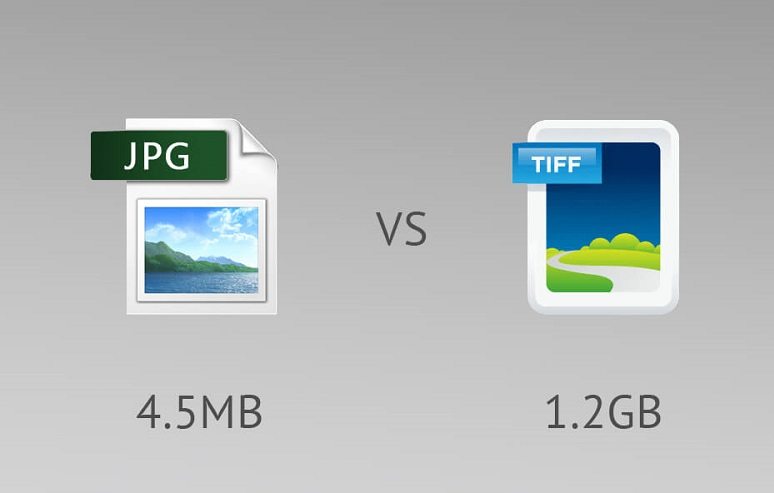



Compartilhar este artigo:
Selecionar a classificação do produto:
Antônio García
Editor-em-Chefe
Trabalho como freelancer há mais de cinco anos. Sempre fico impressionado quando descubro coisas novas e os conhecimentos mais recentes. Acho que a vida não tem limites, mas eu não conheço limites.
Ver todos os ArtigosDeixar um Comentário
Criar sua avaliação sobre os artigos do HitPaw